目前很多企业都用上了ERP系统,购买了相应的供应链管理,生产管理,财务管理等ERP模块,通过ERP系统实现企业产供销财务一体化管理,对于备库生产的企业,每月都会根据市场需要及库存情况,编制月生产计划,审核确认后的生产计划,手工录入到ERP系统生成销售订单,每月销售订单内容差不多,只是数量会有所不同,为了节省时间下月编制销售订单前,可以先复制上月的销售订单,修改一下数量保存审核即可,可是在复制销售订单时出现了点问题,复制出的销售订单表头和表体都为空,此类问题,主是要【单据复制选项】没有设置好导致,跟着我一起来操作一下吧!
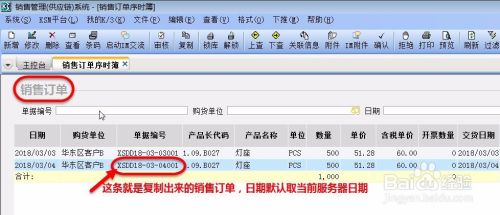
工具/原料
-
ERP
-
有相关操作权限
一,找到需要复制的销售订单,设置单据复制选项
-
1
ERP操作员登录ERP主控台,依次展开【供应链】->【销售管理】->【销售订单】->双击打开【销售订单-维护】。
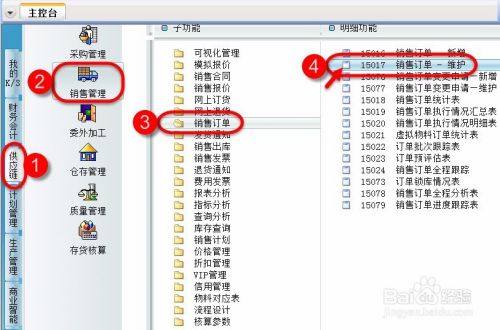
-
2
弹出销售订单条件过滤界面,根据实际情况,设置相应的过滤条件,最后点击【确定】按钮。
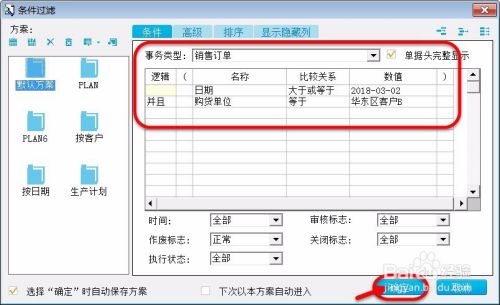
-
3
进入销售订单序时簿界面,找到需要复制的销售订单XSDD18-03-03001,双击打开
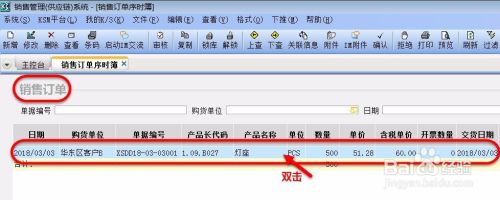
-
4
打开了此张销售订单XSDD18-03-03001,点击【选项】菜单栏,从弹出的快捷菜单中点击【单据复制选项】,可以看到【复制表头】,【复制表体】,【完全复制(分录)】三选项都没有勾选,导致销售订单复制不成功,表头和表体都为空。
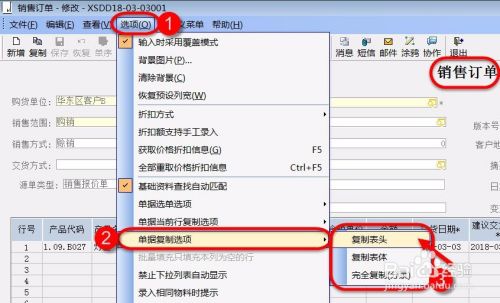
-
5
同时勾选【复制表头】,【复制表体】,【完全复制(分录)】三选项,确保前面出现对勾标记,完成单据复制选项操作,如下图所示。
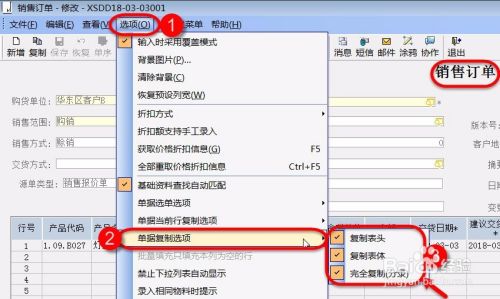 END
END
二,在销售订单序时簿界面,复制销售订单
-
1
进入销售订单序时簿界面,找到需要复制的销售订单XSDD18-03-03001,选中销售订单记录行,点击工具栏【复制】按钮。
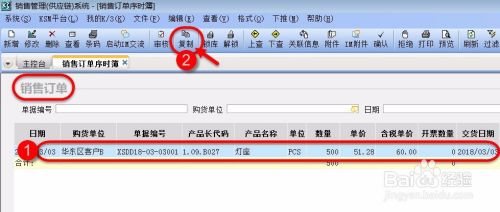
-
2
提示单据复制成功,并显示新生成的销售订单编号,如下图所示。
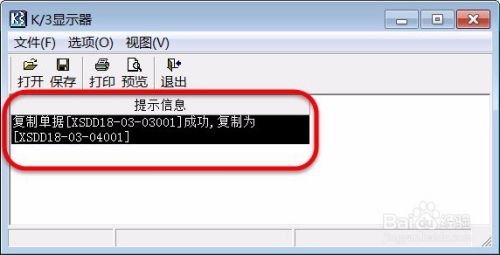
-
3
这条就是新复制出来的销售订单XSDD18-03-04001
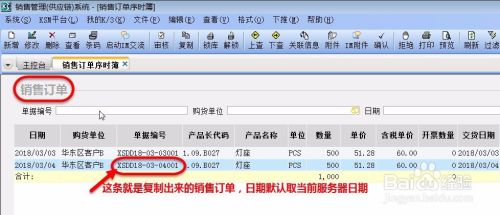 END
END
注意事项
-
单据复制可以在单据打开界面和单据序时簿界面,点击工具栏【复制】按钮完成
-
单据打开界面复制日期取原单日期,单据序时簿界面复制日期取当前服务器日期
-
此处以销售订单复制为例,别的单据复制设置方法同上
文章评论